電子書籍をiPhoneやiPadで読みたい時は、iBooksというアプリが便利です。
iBooksを使えばお気に入りの本、読みたかった本をお手持ちの端末に入れて、いつでも楽しむことができます。
ここでは、そんなiBooksアプリをiPhoneやiPadにダウンロードする手順をご紹介します。
【iBooksアプリのダウンロード方法】
1. iPhone/iPadのホーム画面にあるApp Storeのアイコンをタップしてください。
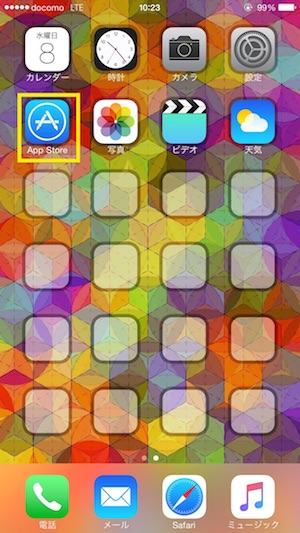
2. Appleのアプリストアが開きます。右下の「検索」アイコンをタップしてください。
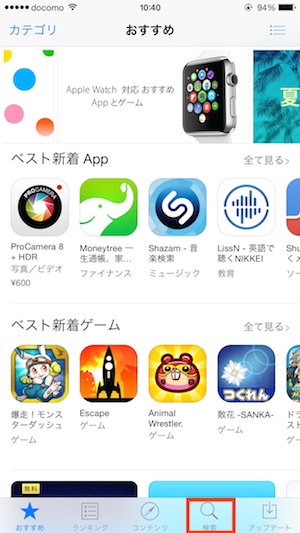
3. 虫眼鏡マークの検索ボックスが現れるので、そこに「ibooks」と入力し、検索候補の一番上に出てくる「ibooks」をタップしてください。
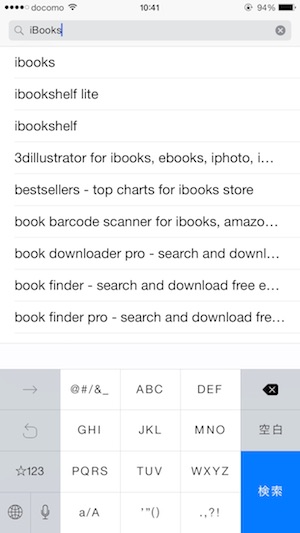
4. 画面が変わり、アプリの紹介ページが表示されます。「入手」または「開く」と書かれたボックスがありますので、それをタッチします。
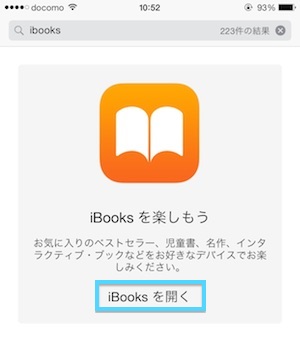
(ここで表示される画面はiOSのバージョンによって異なります。)
5. iBooksが開きます。最初に表示されるページはiBooksのストアページで、ここから好きな電子書籍を購入できます。左下の「ブック」アイコンをタップすると「本棚」の画面になり、入手した本を閲覧することができます。
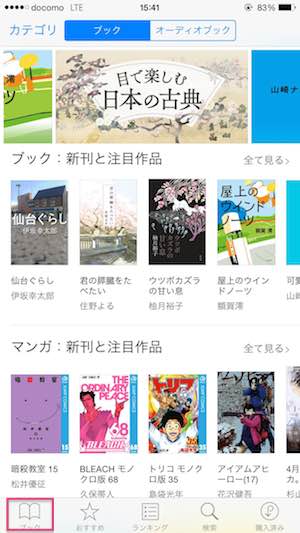
6. 最新のiOSでは、iBooksのアプリはデフォルトで端末にインストールされています。その場合は、App Storeでダウンロードする必要はありません。ホーム画面にあるiBooksのアイコンをタップして、アプリを起動させましょう。
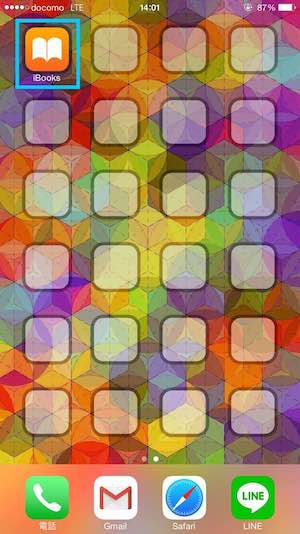
以上が、iBooksアプリをiPhoneやiPadにダウンロードする手順になります。
【ギフトで受け取った電子書籍をiBooksで読むには?】
iBooksでは電子書籍をギフトとしてプレゼントする機能があります。ここでは、プレゼントされた電子書籍をiBooksアプリで開く方法をご紹介します。
1. 電子書籍をプレゼントされると、まずiBooksに登録したアドレスにメールが届きます。
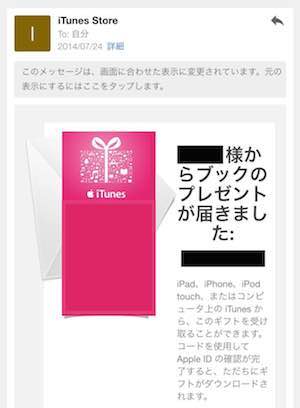
(メールの受信画面です。)
2. メール本文中の「今すぐコードを使用する」という項目をタップします。
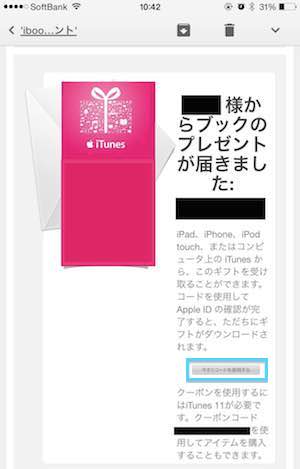
3. サインインの画面が表示されるので、ご自身のAppleIDを入力してください。
4. サインインができたら、プレゼントされた電子書籍の受け取りは完了です。iBooksアプリで読むことができます。